MC 1080P Kodi Addonのインストール方法
>
このガイドでは、Kodi 18.2およびKodi 17.6にMC 1080Pアドオンをインストールする方法を示します。ここで示すインストール方法は、Amazon FireStick、Windows、Macなど、Kodiがサポートするすべてのデバイスで機能します & Linux、Android & iOSなど.
MC 1080P Kodiアドオンは、1080p品質の印象的な映画集会をもたらします。フルHDストリーミングは、おそらくこのアドオンの最大の魅力です。もともと1080で撮影されたか、リマスターされた映画のみが見つかります.
私が気に入っているのは、このアドオンの高品質なストリーミングだけではありません。また、MC 1080Pがワンクリックで超高速でプレイできることも気に入っています。タイトルをクリックすると、ほとんどすぐにビデオの再生が開始されます。また、メタデータ処理のためにナビゲーションが遅い場合は、アドオン設定に移動してメタデータを無効にします(このガイドの後半でその方法を説明しました).
MC 1080Pでは、TraktアカウントとReal Debridアカウントを使用してサインインすることで、さらに優れたエクスペリエンスを実現できます。これらすべての理由などにより、MC 1080Pはベストコディアドオンリストの一部にもなりました。.
:現在、MC 1080pは動作していません。更新がある場合はお知らせします。それまでの間、ベストコディアドオンのリストから他のアドオンをお試しください.
KodiにMC 1080 Pアドオンをインストールする方法
インストール手順は簡単です。各ステップを注意深く実行することを確認する必要があります。物事をさらに簡単にするために、プロセスを次のようにさまざまな重要な部分に細分しました。
- パート1:不明なソースを有効にする
- パート2:Man CaveリポジトリソースパスをKodiに追加する
- パート3:Mancaveリポジトリをインストールする & MC 1080Pアドオン
パート1から始まるプロセスを開始します。.
パート1:不明なソースを有効にする
Kodi内のセキュリティ設定は、サードパーティのソース(不明なソースとも呼ばれます)からのアドオンのインストールをブロックします。ただし、これらの不明なソースを許可すると、MC 1080Pなどのサードパーティ製アドオンをインストールできます。ここにあなたがする必要があるものがあります:
#1:コディに行く 設定 ホーム画面から歯車/歯車アイコン(左上)をクリックして
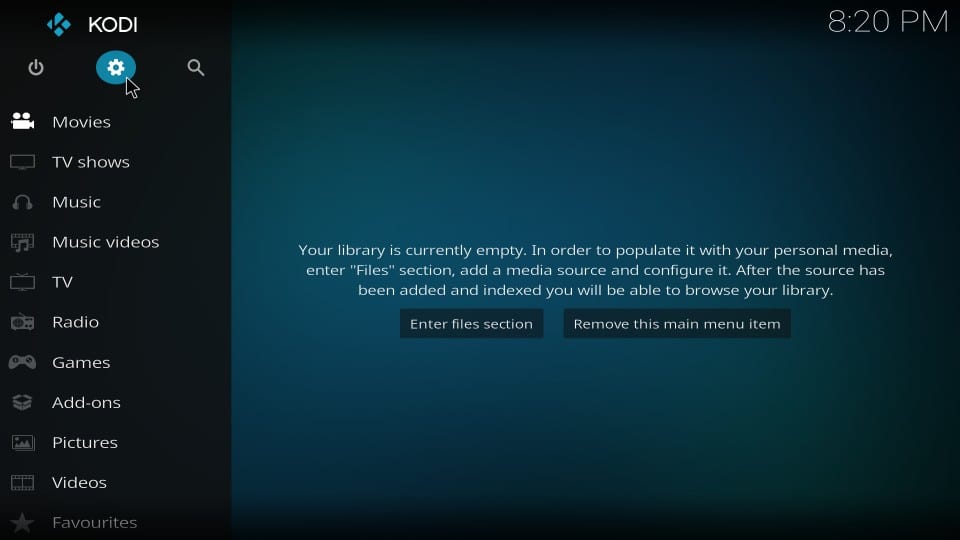
#2:今開いている システム メニューから(または システム設定 まだKodi 17.6を使用している場合)
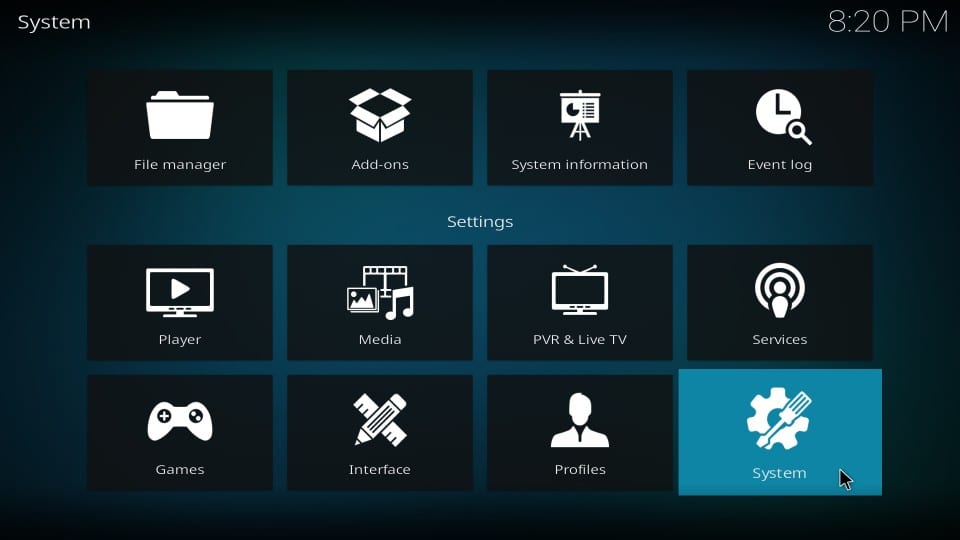
#3:先に進んで選択 アドオン 次の画面の左側のオプション
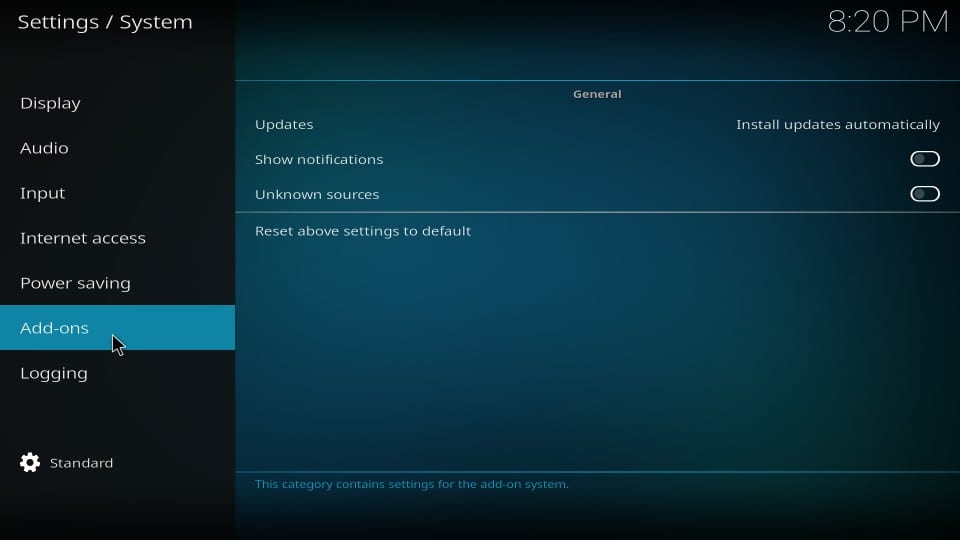
#4:同じ画面で、クリックします 未知のソース 右側のトグル/スイッチでオンに切り替えます(デフォルトではオフにする必要があります)
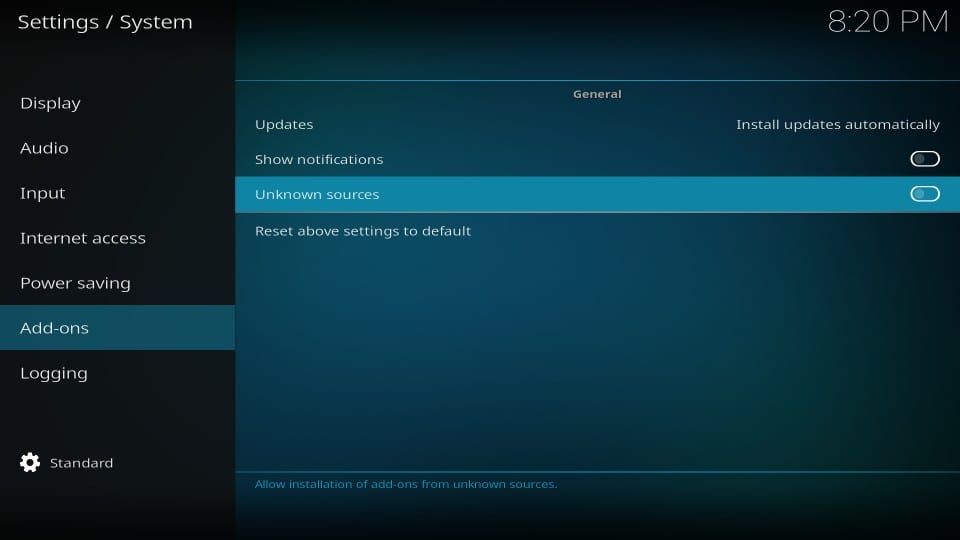
#5:選ぶ はい 不明なソースが有効になっていることを確認するプロンプトが表示されたら
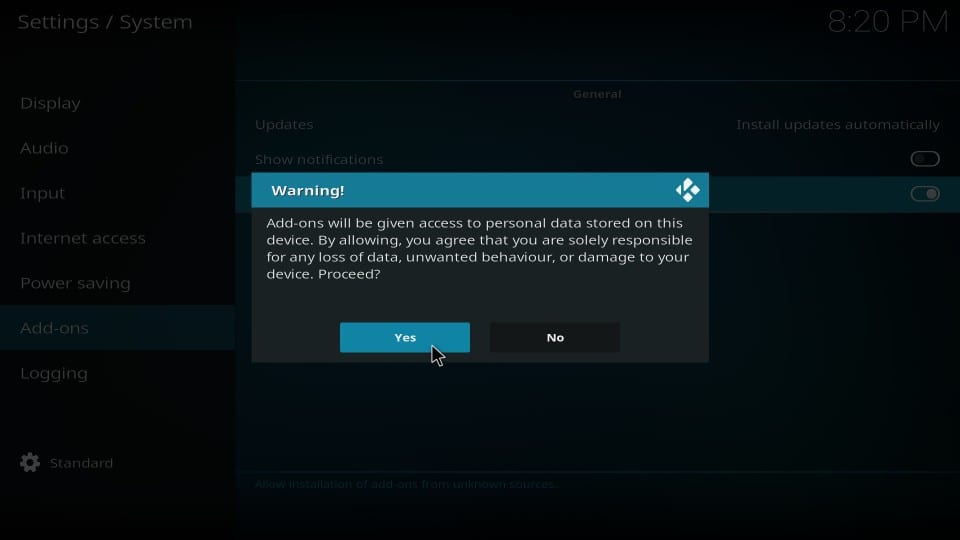
注:MC 1080Pの上記の警告メッセージはテスト済みであり、100%安全であるため、無視してもかまいません。必要に応じて、このアドオンをインストールした後、不明なソースをオフに切り替えることができます.
パート2:Man Cave RepoソースパスをKodiに追加する
これは、どこからMancaveリポジトリを取得するかをKodiに指示する部分です。 URLを追加する必要がありますが、これがその方法です。
#1:Kodiを開く 設定 もう1回
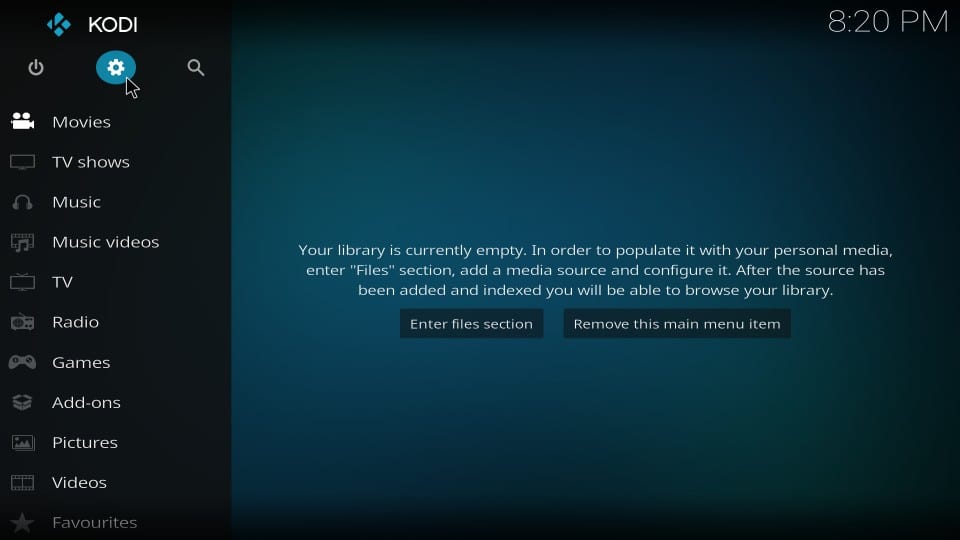
#2:選択してください ファイル管理 次のウィンドウで
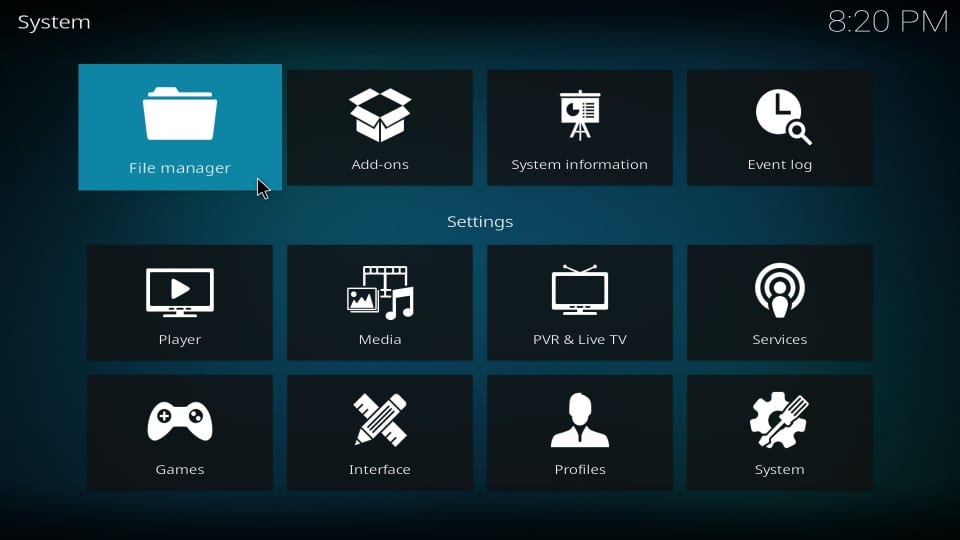
#3:クリック ソースを追加 次
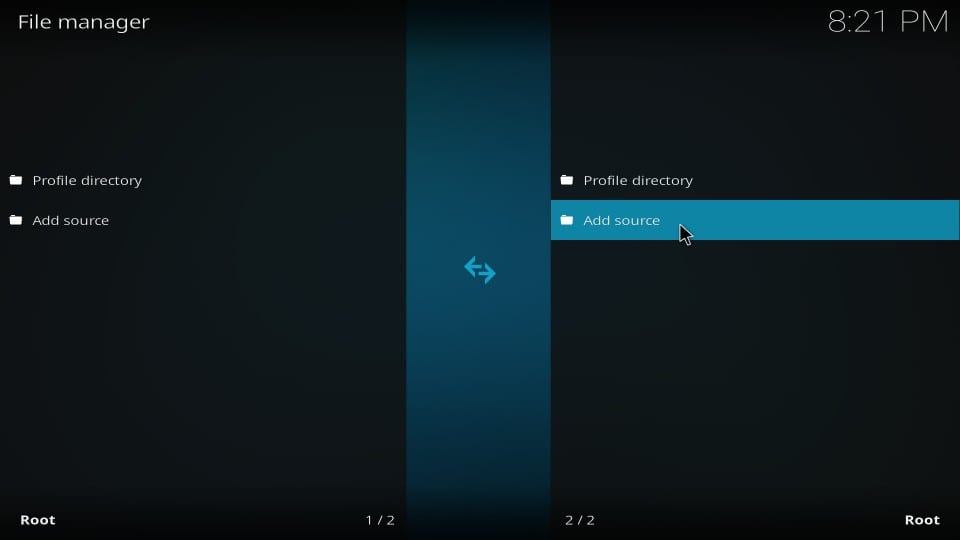
#4:クリック ポップアップ表示される次のウィンドウで
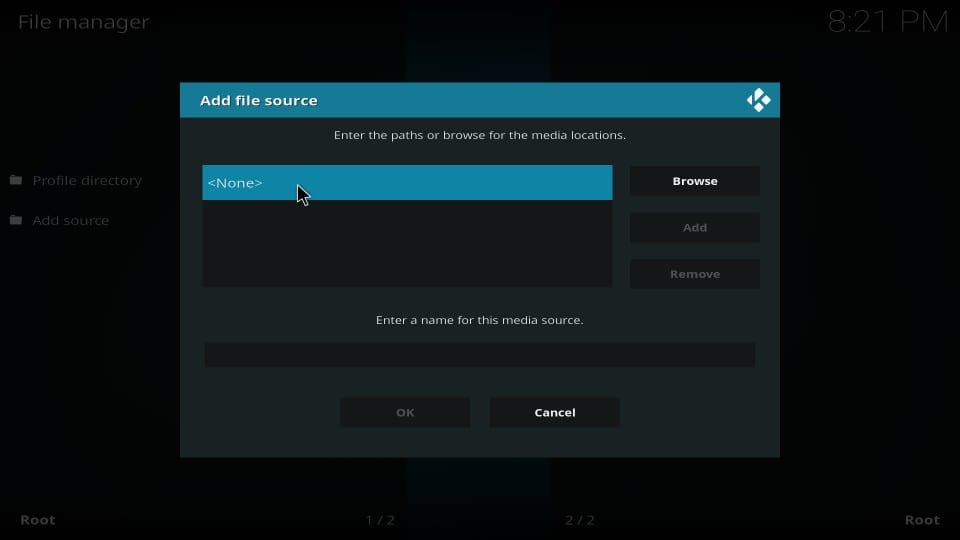
#5:URL /パスを入力してください: http://kodi.mancavekodi.com/
クリック OK
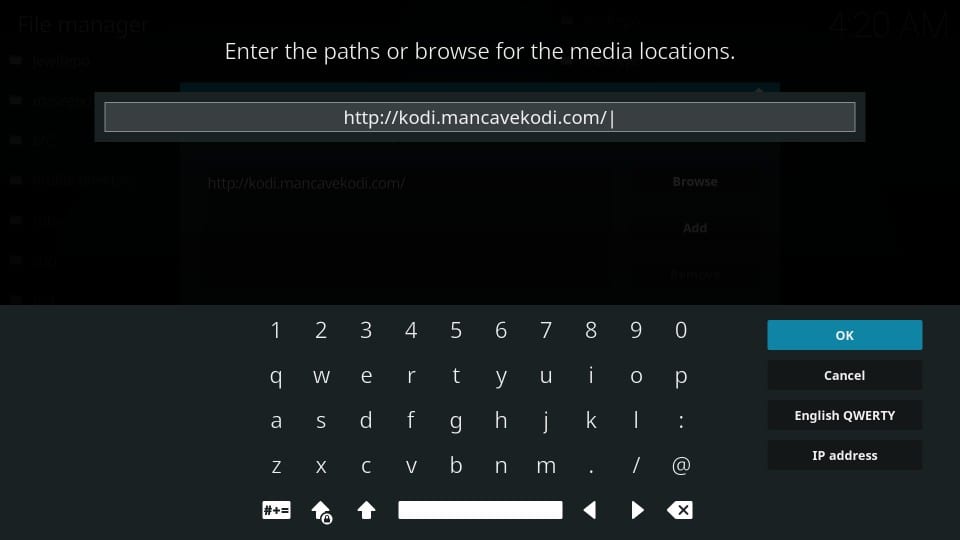
#6:セクションを強調表示する このメディアソースの名前を入力してください. 次に、識別したいソースの名前を入力します。好きな名前を選択できます.
入りましょう MC
クリック OK
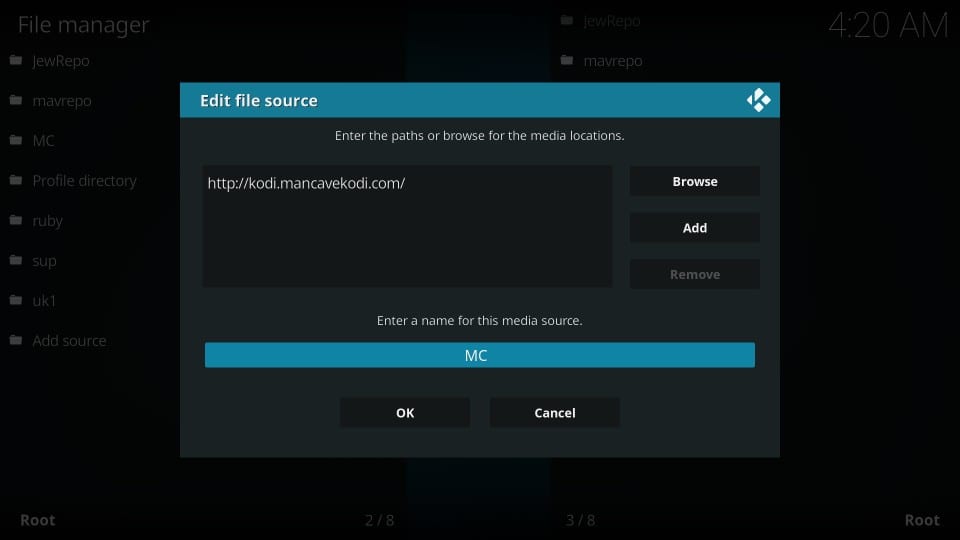
MancaveのソースパスをKodiに追加しました.
パート3:Mancaveリポジトリをインストールする & MC 1080P Kodi Addon
ソースを使用してアドオンをインストールする方法は次のとおりです。
#1:クリック アドオン Kodiのホーム画面の左側
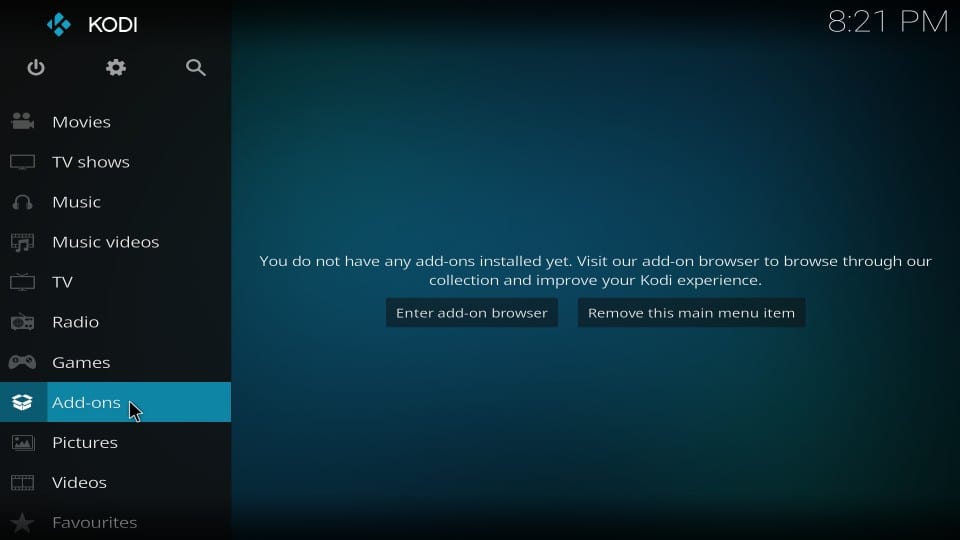
#2:オープン パッケージインストーラー 左上隅にある小さなドロップボックスのようなアイコンをクリックして
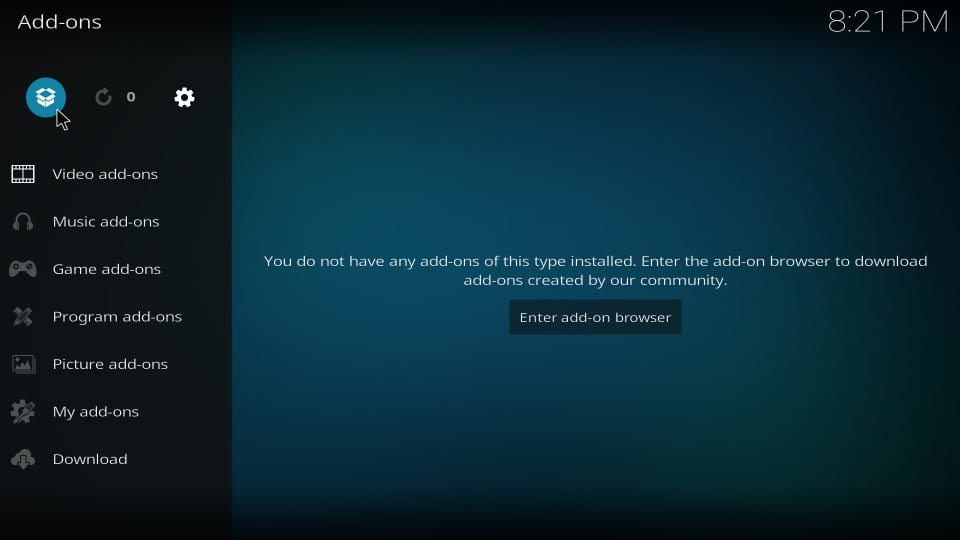
#3:選択 zipファイルからインストール
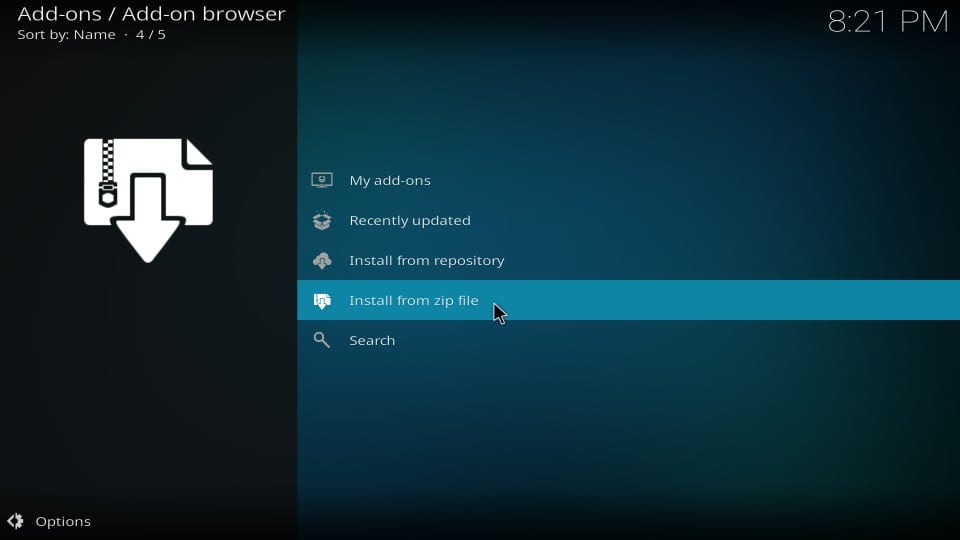
#4:クリック MC (または、パート2でソースとして以前に選択した名前をクリックします)
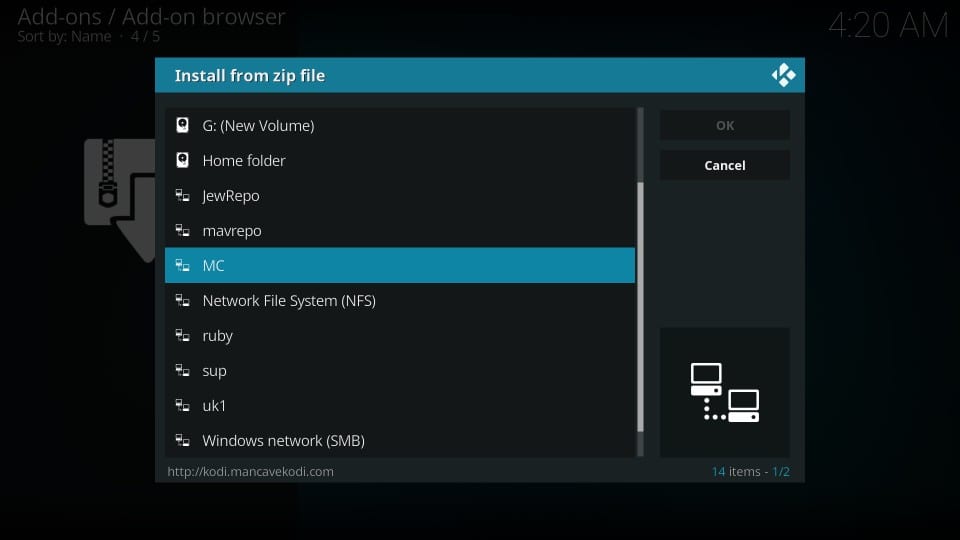
#5:開く レポ 次のフォルダー
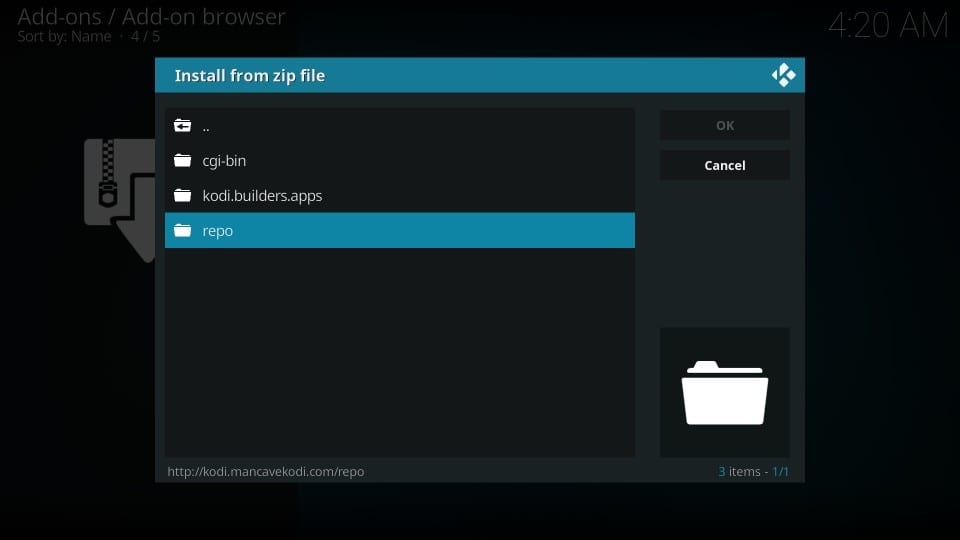
#6:という名前のzipファイルをクリックします repository.mancaverepo-x.x.x.zip
注:zipファイル名のx.x.xはバージョン番号です。このガイドを書いているとき、バージョン番号は画像にあるように2.0.3です。ただし、後で変更される可能性があります.
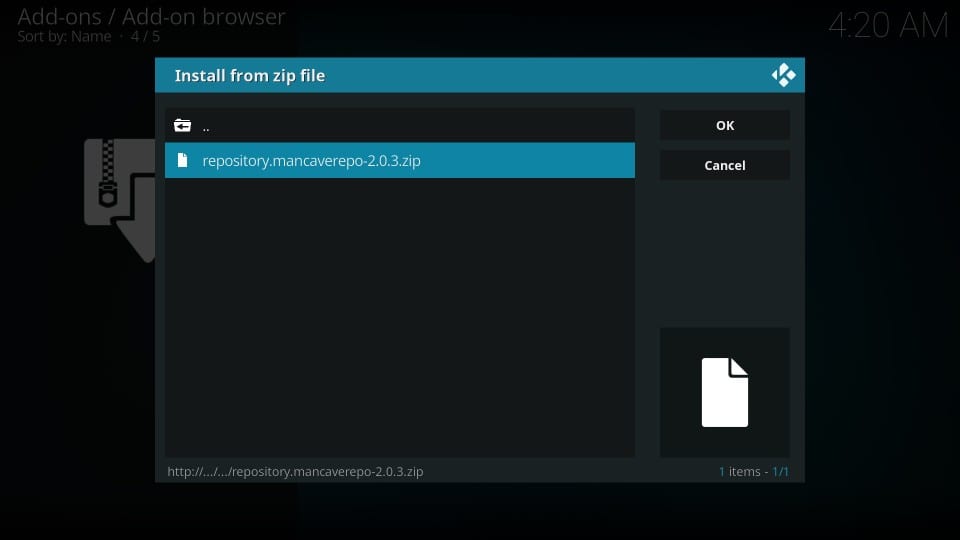
#7:今、待つ Man Cave Repoアドオンがインストールされています 右上に表示されるメッセージ
Mancaveリポジトリが正常にインストールされました
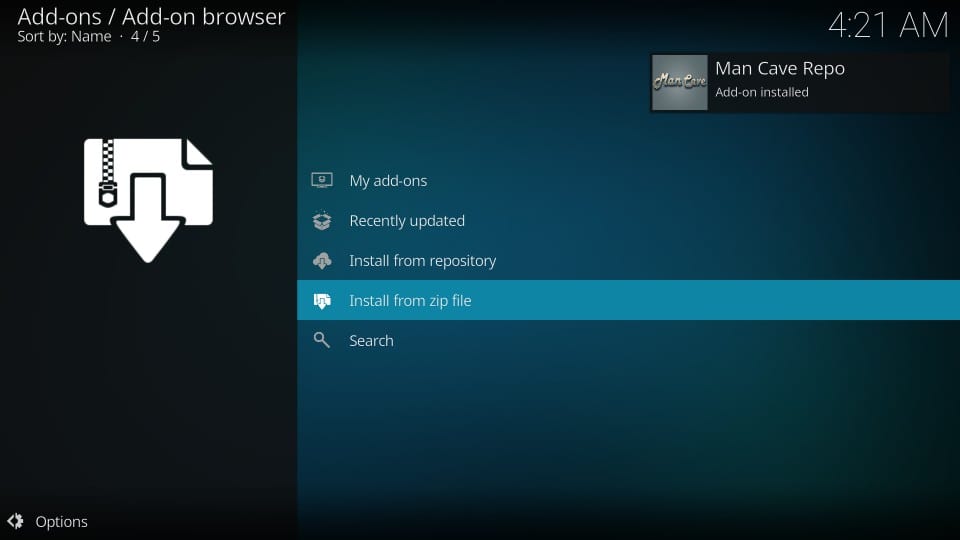
#8:クリック リポジトリからインストール
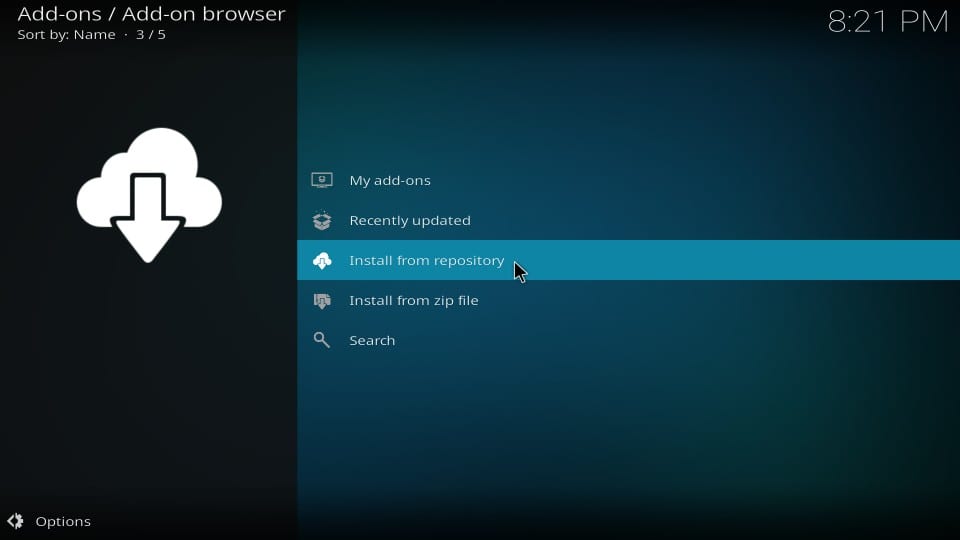
#9:オープン マンケーブレポ
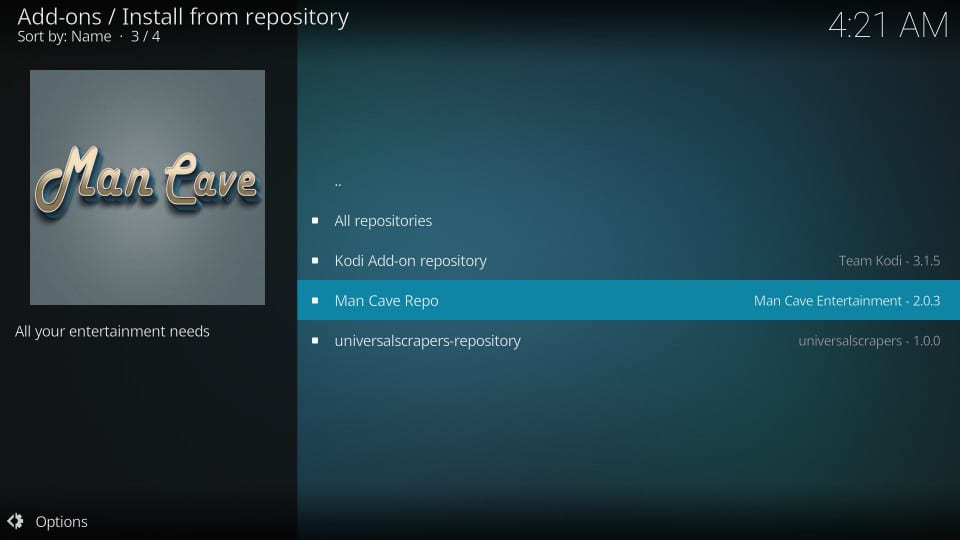
#10:選択 ビデオアドオン
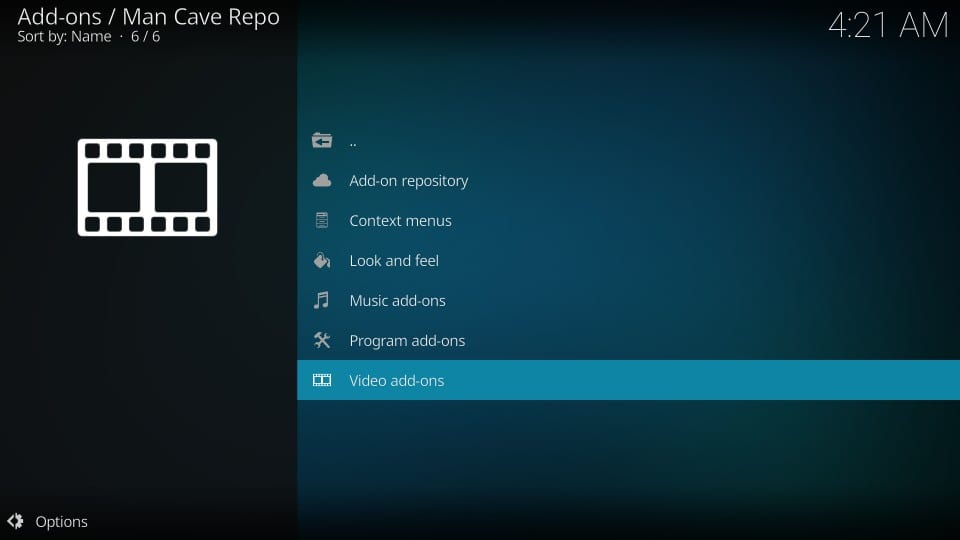
#11:クリック MC 1080P
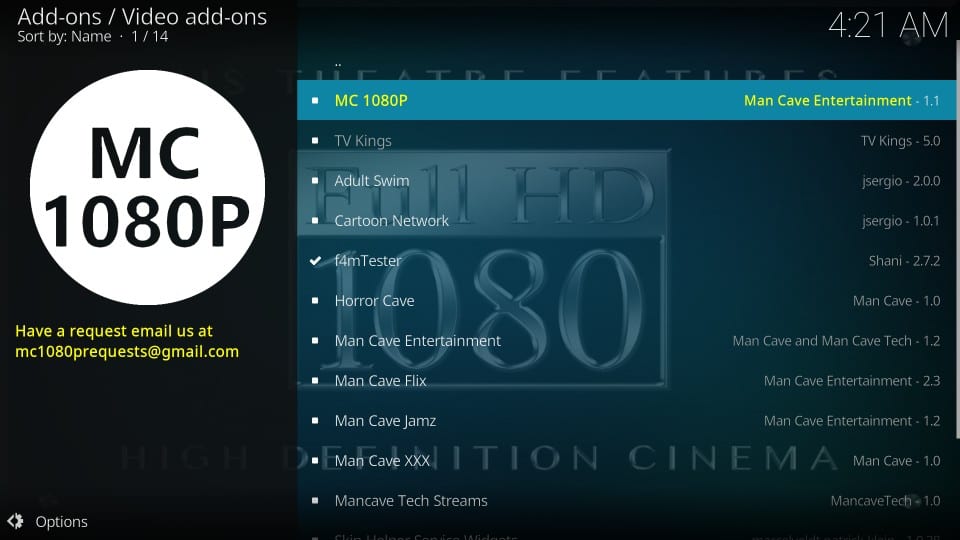
#12:クリック インストール 右下
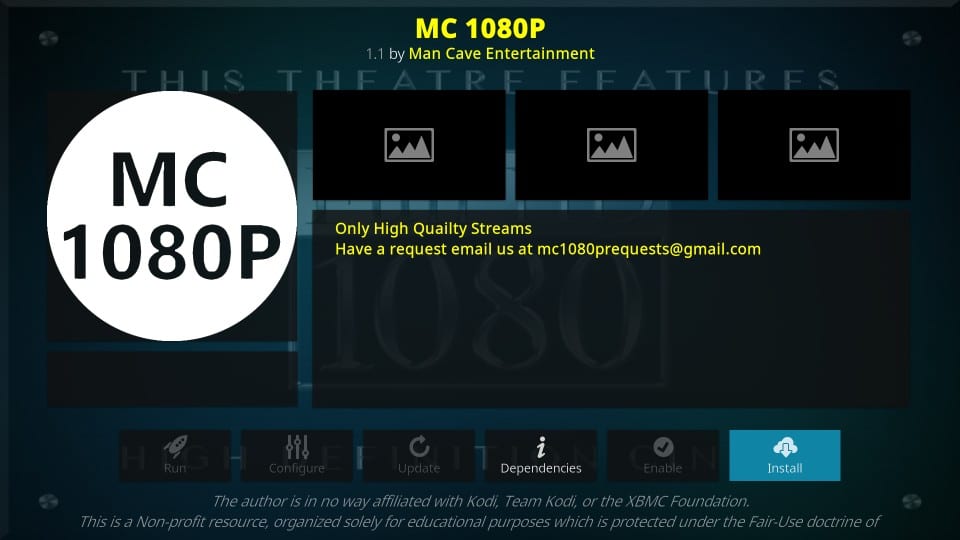
#13:クリック OK MC 1080Pと共にインストールされる追加のアドオンのリストが表示されたら(この手順はKodi Leia 18ユーザーのみが対象です)
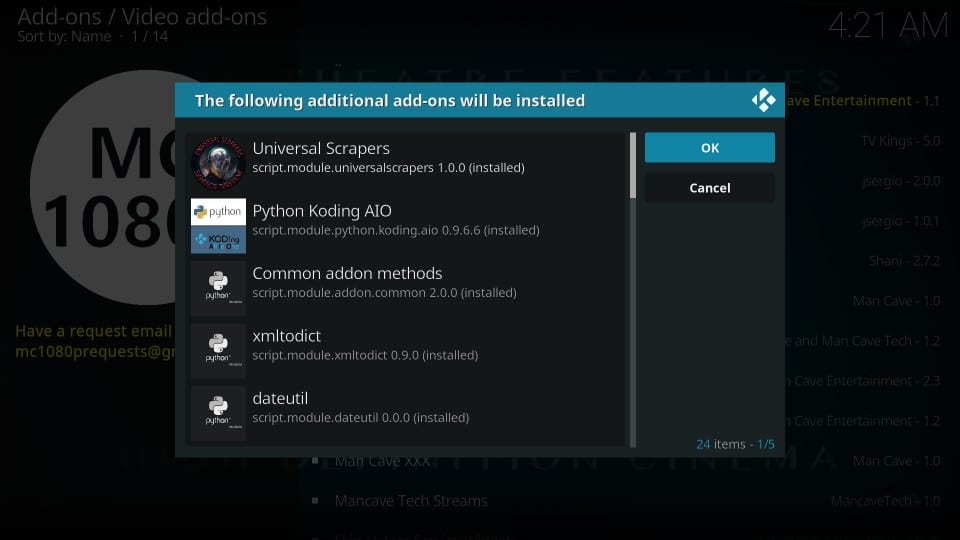
#14:約1分間待ちます。右上の画面に通知が表示されると、MC 1080Pアドオンがインストールされていることがわかります。
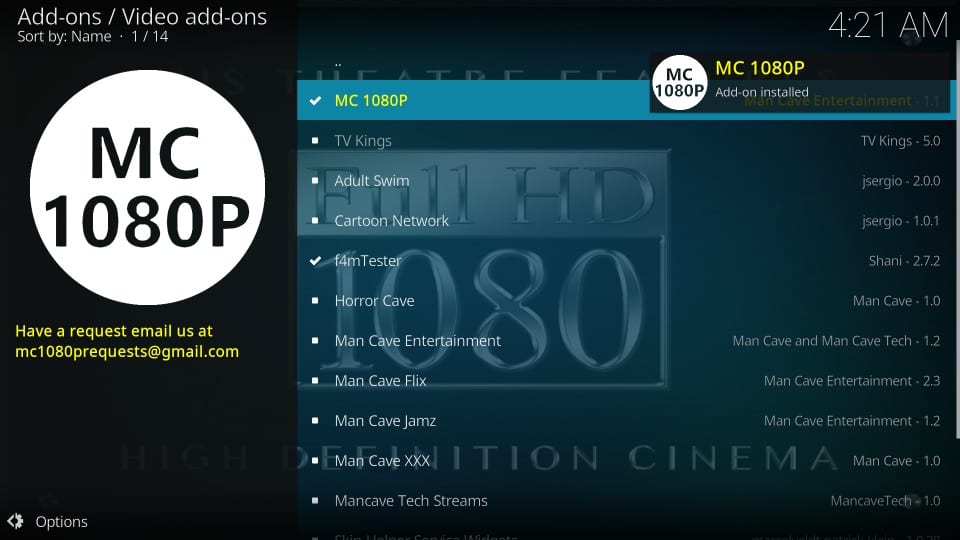
だから、それはあなたがコディにMC 1080pアドオンをインストールする方法です.
Kodi Addons / Buildsでストリーミングを開始する前に、KodiでストリーミングするすべてのものがISPと政府に見えることを警告したいと思います。つまり、著作権で保護されたコンテンツ(無料の映画、テレビ番組、スポーツ)をストリーミングすると、法的な問題が発生する可能性があります.
Kodiユーザーは、ストリーミング中にVPNに接続することを強くお勧めします。 Kodi用のVPNは、人気のあるアドオンのISPスロットル、政府による監視、および地理的制限をバイパスします。私はいつも接続します ExpressVPN すべてのストリーミングデバイスで、同じことを行うことをお勧めします.
ExpressVPNは、最速かつ最も安全なVPNです。 30日間の返金保証が付いています。つまり、最初の30日間は自由に使用でき、パフォーマンスに満足できない場合(これはほとんどありません)、全額払い戻しを求めることができます.
注意: 著作権法の違反を奨励しません。しかし、意図せずに違法なソースからコンテンツをストリーミングすることになったらどうなるでしょうか?正当な情報源と違法な情報源の違いを伝えるのは必ずしも簡単ではありません.
したがって、Kodiでストリーミングを開始する前に、3つの簡単な手順でVPN保護を取得する方法を次に示します。.
ステップ1: ExpressVPNサブスクリプションを取得する ここに.
ステップ2: クリック ここに ExpressVPNアプリをデバイスにダウンロードしてインストールする.
ステップ3: 電源アイコンをクリックして、VPNサーバーに接続します。それで全部です。接続は、Kodi向けの最速かつ最高のVPNで安全になりました.

MC 1080P Kodi Addonの概要
すぐに使い始めることができるのは、私にとっては簡単なアドオンのようです。 MC 1080Pにアクセスするには、Kodiのホーム画面に移動してから、アドオンに移動してください > ビデオアドオン。実際、Kodiのホーム画面で[アドオン]を選択すると、[アドオンのVide]セクションに表示されます.

MC 1080Pアドオンのメイン画面は次のとおりです。特定の時間のオンライン映画の数を表示します.
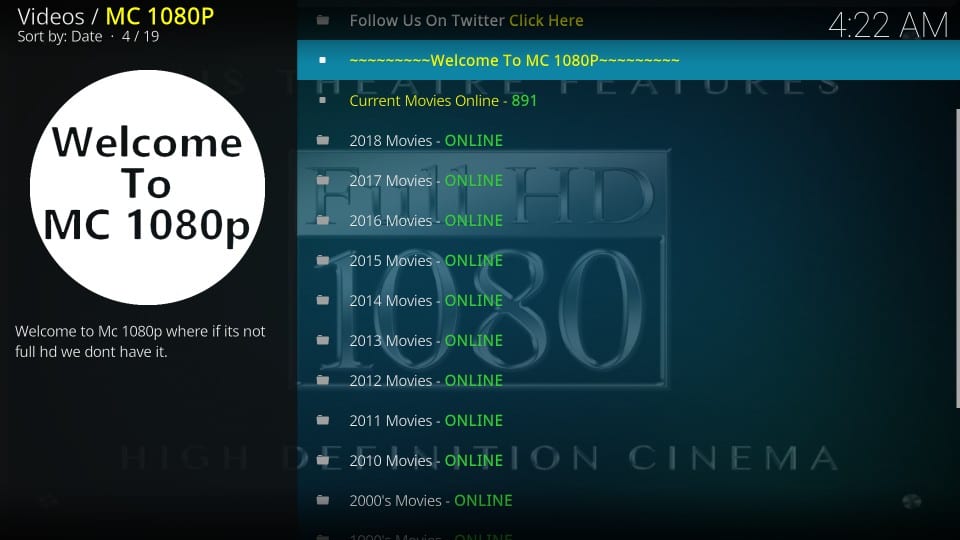
ご覧のように、映画は2010年から2023年まで毎年分類されています。2000年から1990年までの映画のカテゴリもあります。アドオンには、1990年以前の映画のカテゴリもあり、 1930年代に戻って.
MC 1080P Kodiアドオンは映画のみで、テレビ番組はありません。しかし、映画カタログは非常に印象的です。最新の映画や古い映画をフィーチャーしたアドオンを1か所で見たことがない.
MC 1080Pはワンクリックでプレイできます。タイトルを選択するだけで、すぐに再生が開始されます。ほとんどのタイトルは機能しますが、一部のタイトルは機能しない場合があります.
MC 1080Pでメタデータ処理を無効にする方法
MC 1080Pアドオン内のフォルダーを開くと、プレイリストを表示するのに時間がかかりすぎます。アドオンが取得するためです スロー のため メタデータ 処理。ありがたいことに、できます スピードアップ 物事 メタデータを無効にする アドオンの設定で。ここにあなたがする必要があるものがあります:
クリック 設定 MC 1080Pアドオンのメイン画面上
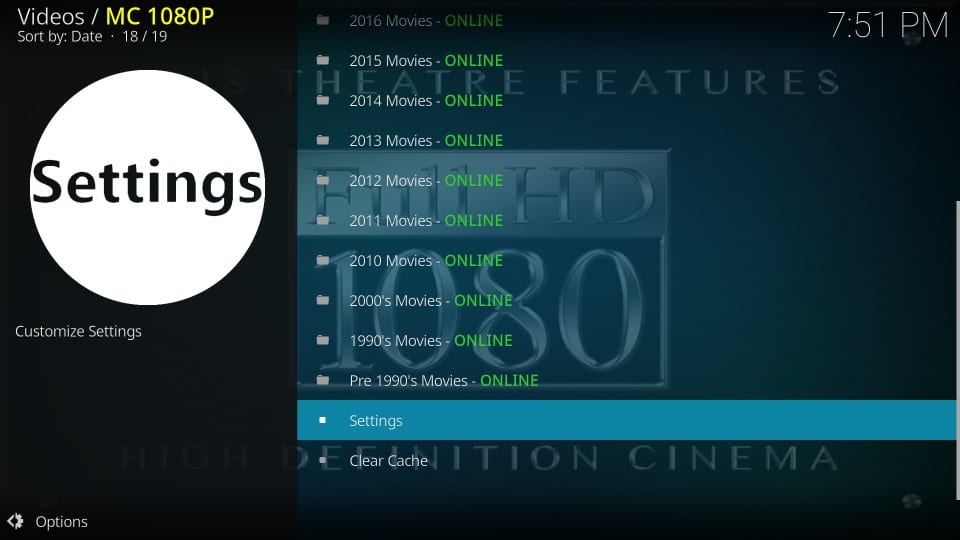
クリック カスタマイズ 設定ウィンドウの左側と右側に 無効にする オプション メタデータを有効にする
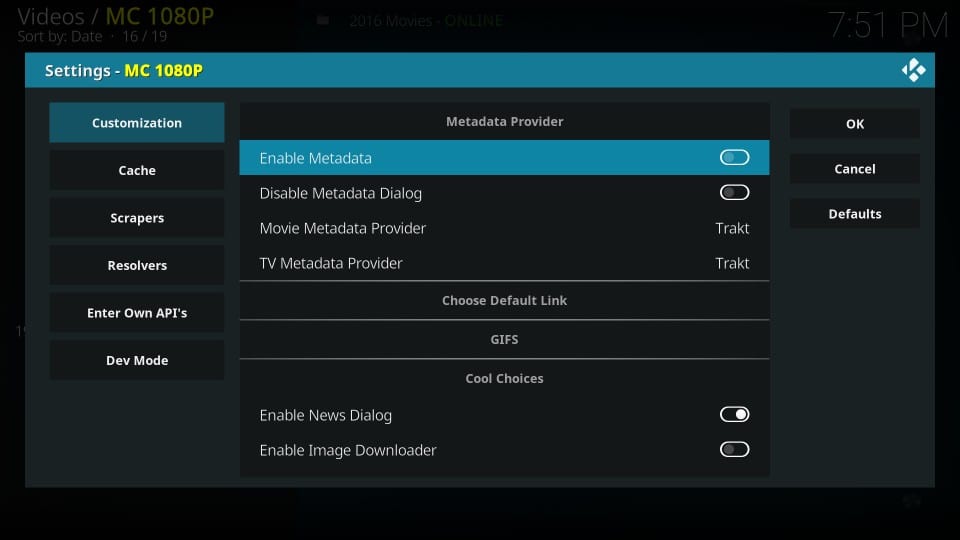
これにより、MC 1080Pは大幅に高速になります
評決
MC 1080Pは、私が最近見た中で最高のKodiアドオンの1つです。このアドオンは、大きな映画ライブラリを誇るだけでなく、高速のワンクリックストリーミングも提供します。アドオンは、設定でメタデータを無効にすると、高速なナビゲーションも約束します。ここでは、最新のものから1930年代の古いものまで、多くの映画を見ることができます。インターフェイスはシンプルで使いやすいです。映画を観たい年または10年を選んでタイトルをクリックしてください。 MC 1080P Kodiアドオンはすぐに再生します。それは私にとって素晴らしいアドオンのように見えるので、試してみることをお勧めします.
関連:
Yify Movies HD Addonのインストール方法
Pirates Life for Meアドオンのインストール方法
KodiにExodus Reduxをインストールする方法
Magic Dragonアドオンのインストール方法
Kodiにアドオンをインストールする方法
ここをクリックして、シークレットコード切断のコツを受信トレイに直接取得します.

16.04.2023 @ 16:15
このガイドでは、Kodi 18.2およびKodi 17.6にMC 1080Pアドオンをインストールする方法が紹介されています。このアドオンは、フルHDストリーミングで1080p品質の映画を楽しめることができます。また、高品質なストリーミングとワンクリックでの再生が特徴的です。TraktアカウントとReal Debridアカウントを使用することで、さらに優れたエクスペリエンスを実現できます。ただし、著作権で保護されたコンテンツをストリーミングする場合は、VPNに接続することを強くお勧めします。MC 1080Pは、映画カタログが非常に印象的で、最新の映画や古い映画を1か所で見ることができます。